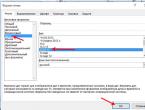90 kalenderdager kalkulator. Beregner antall dager fra en dato
Hvis du på et Excel-ark ikke bare jobber med tall, grafer, bilder, men også med datoer, har du sannsynligvis støtt på en situasjon der du trengte å beregne forskjellen mellom dem. Du må for eksempel bestemme antall dager eller måneder for en viss tidsperiode, eller beregne alderen til en person slik at resultatet blir i dager, måneder og år, eller kanskje du må beregne nøyaktig arbeidsdager.
Det er allerede en artikkel om beregning av forskjellen i Excel på nettstedet, og i den berørte jeg datoer litt. Men la oss nå se på dette problemet mer detaljert og finne ut hvordan du beregner antall dager mellom to datoer på en enkel måte eller ved å bruke RAZNDAT()-funksjonen, og hvordan du bestemmer antall arbeidsdager.
Metode 1: Subtraksjon
La oss starte med det enkleste – trekk den andre fra én dato, og få verdien vi trenger. Før du gjør dette, sørg for at formatet på cellene der tallene er skrevet er "Dato".
Hvis du ikke har fylt dem ut ennå, velg området du vil jobbe med og klikk på den lille pilen ved siden av navnet på "Nummer"-gruppen.
I vinduet som åpnes til venstre velger du formatet som passer oss, og deretter i hovedområdet bestemmer du for typen: 03/14/12, 14 Mar 12 eller en annen. Klikk "OK".

Skriv inn data i de cellene du nettopp endret formatet for. Jeg fylte ut A1 og B1. Nå må du velge hvilken som helst celle (D1) der det generelle dataformatet er satt, ellers vil beregningene være feil. Sett "=" i den og trykk først den sene (B1) datoen, deretter den tidlige (A1). For å beregne antall dager mellom dem, trykk "Enter".


Metode 2: Bruke en funksjon
For å gjøre dette, velg cellen der resultatet vil være (B3), og sørg for at det generelle formatet er valgt for det.

For å beregne dager bruker vi AZNDAT()-funksjonen. Den inneholder tre argumenter: start- og sluttdato, ett. Enhet er det vi ønsker å få resultatet i. Erstattet her:
"d" - antall dager;
"m" - antall hele måneder;
"y" - antall hele år;
"md" - vil telle dager uten å ta hensyn til måneder og år;
«yd» – teller dager uten å ta hensyn til bare år;
"ym" - vil telle månedene uten å ta hensyn til året.
Vi setter et likhetstegn i B3, skriver RAZNDAT og åpner parentesen. Velg deretter tidlig dato (A1), deretter siste dato (B1), sett en passende enhet i anførselstegn og lukk parentesen. Plasser ";" mellom alle argumentene. . For å beregne, trykk "Enter".
Jeg kom opp med denne formelen:
RAZNDAT(A1;B1;"d")

Ved å velge "d" som enhet, fikk jeg resultatet - 111.

Hvis du endrer denne verdien, for eksempel til "md", vil formelen beregne forskjellen mellom 5 og 24 uten å ta hensyn til måneder og år.
Ved å endre dette argumentet på denne måten vil det være mulig å utlede den eksakte alderen til personen. I en celle vil det være år "y", den andre måneden "ym", den tredje dagen "md"

Metode 3: telle arbeidsdager
La oss for eksempel ta dette tegnet. I kolonne A har vi begynnelsen av måneden eller startdatoen for nedtellingen, i B har vi slutten av måneden eller nedtellingen. Denne funksjonen teller arbeidsdager uten å ta hensyn til lørdag og søndag, men det er også helligdager i månedene, så vi fyller kolonne C med tilsvarende datoer.

NETTVERKDAGER(A5;B5;C5)
Som argumenter angir vi startdatoen (A5), deretter sluttdatoen (B5). Det siste argumentet er helligdager (C5). Vi skiller dem med ";" .

Ved å trykke “Enter” vil resultatet vises, i eksempelcelle D5 – 21 dager.
Vurder nå om det er flere helligdager i løpet av en måned. I januar er det for eksempel nyttår og jul. Velg celle (D6) og sett lik i den. Klikk deretter på bokstaven "f" i formellinjen. Et vindu åpnes "Sett inn en funksjon". I feltet Kategori velger du "Fullstendig alfabetisk liste" og finn funksjonen du trenger i listen. Klikk "OK".

Deretter må du velge funksjonsargumentene. I «Start_date» velger vi startverdien (A6), i «End_date» velger vi sluttverdien (B6). I det siste feltet skriver du inn datoene for helligdager i parentes () og anførselstegn "". Klikk deretter "OK".

Som et resultat vil vi få følgende funksjon og verdien vil bli beregnet uten å ta hensyn til helger og spesifiserte helligdager:
NETTVERKDAGER(A6;B6;("01/01/17";"01/07/17"))

For å unngå å legge inn helligdager manuelt, kan du angi et spesifikt område i det tilsvarende feltet. Min er C6:C7.

Arbeidsdagene telles, og funksjonen vil se slik ut:
NETTVERKDAGER(A6;B6;C6:C7)

La oss nå gjøre beregningene for den siste måneden. Skriv inn funksjonen og fyll inn argumentene:
NETTVERKDAGER(A8;B8;C8)
I februar var det 19 virkedager.

Jeg skrev en egen artikkel om andre dato- og klokkeslettfunksjoner i Excel, og du kan lese den ved å følge lenken.
Dato og klokkeslett i Excel er tall formatert på en spesiell måte. Datoen er heltallsdelen av tallet, og tiden (timer og minutter) er brøkdelen.
Som standard tilsvarer tallet 1 datoen 1. januar 1900. Det vil si at hver dato er antall dager som har gått siden 01.01.1900. I denne leksjonen skal vi se på datoer i detalj, og i de følgende leksjonene skal vi se på tidspunkter.
Hvordan telle dager mellom datoer i Excel?
Siden datoen er et tall, betyr det at matematiske beregninger og beregningsoperasjoner kan utføres med den. Å beregne antall dager mellom to Excel-datoer er ikke et stort problem. For et visuelt eksempel, la oss først utføre addisjonen og deretter subtraksjonen av datoer. For dette:
- På et blankt ark, i celle A1, skriv inn gjeldende dato ved å trykke CTRL+;.
- I celle A2 skriver du inn mellomperioden i dager, for eksempel 127.
- I celle A3 skriver du inn formelen: =A1+A2.
Vær oppmerksom på at "Dato"-formatet ble automatisk tildelt celle A3. Det er ikke vanskelig å gjette; for å beregne forskjellen i datoer i Excel, må du trekke den eldste datoen fra den nyeste datoen. I celle B1 skriver du inn formelen: =A3-A1. Følgelig får vi antall dager mellom disse to datoene.
Beregning av alder etter fødselsdato i Excel
Nå skal vi lære hvordan du beregner alder etter fødselsdato:
- På et nytt ark i cellene A1:A3, skriv inn datoene: 18.04.1985; 17.08.1977; 08.12.1992
- I cellene B1:B3 skriver du inn gjeldende dato.
- Nå må du bruke funksjonen for å konvertere antall dager til antall år. For å gjøre dette, skriv inn følgende verdi manuelt i området C1:C3: =RADIT(A1;B1,"y").

Dermed kunne vi bruke funksjonen til å beregne alder nøyaktig etter fødselsdato i Excel.
Merk følgende! For å konvertere dager til år er ikke formelen: =(B1-A1)/365 nok. Dessuten, selv om vi vet at 1 dag = 0,0027397260273973 år, vil heller ikke formelen: = (B1-A1)*0,0027397260273973 gi et nøyaktig resultat.
Dager til år konverteres mest nøyaktig av funksjonen: = RAZNDAT(). Engelsk versjon =DATEDIF(). Du finner den ikke i funksjonsveiviserlisten (SHIFT+F3). Men hvis du bare skriver det inn i formellinjen, vil det fungere.
RAZNDAT-funksjonen støtter flere parametere:
La oss illustrere et eksempel på bruk av flere parametere:

Merk følgende! For å sikre at funksjonen:=ADDAT() fungerer uten feil, sørg for at startdatoen er eldre enn sluttdatoen.
Legge inn en dato i en Excel-celle
Hensikten med denne leksjonen er å gi et eksempel på matematiske operasjoner med datoer. Vi vil også sørge for at for Excel er datodatatypen et tall.
Fyll ut tabellen med datoer som vist i figuren:

Ulike måter å legge inn datoer på. Kolonne A er inndatametoden, og kolonne B er visningsresultatet.
Vær oppmerksom på at i standard celleformat "Generelt", er datoer så vel som tall justert til høyre, og tekst er justert til venstre. Verdien i celle B4 gjenkjennes av programmet som tekst.
I celle B7 tildelte Excel selv gjeldende år (nå 2015) som standard. Dette er synlig når innholdet i cellene vises i formellinjen. Legg merke til hvordan verdien opprinnelig ble lagt inn i A7.
Excel datoberegning
På et blankt ark skriver du inn 01/01/1900 i cellene A1:B1, og skriv inn 01/01/1901 i cellene A2:B2. Endre nå celleformatet til "numerisk" i det valgte området B1:B2. For å gjøre dette kan du trykke på tastekombinasjonen CTRL+SHIFT+1.

B1 inneholder nå tallet 1, og B2 - 367. Det vil si at det har gått ett skuddår (366 dager) og 1 dag.
Du kan angi hvordan datoer skal vises ved å bruke dialogboksen Formater celler. For å kalle det, trykk: CTRL+1. På "Nummer"-fanen velger du "Tallformater" - "Dato" fra listen. Type-delen viser de mest populære formatene for visning av datoer.

Kanskje du og kjæresten din/kjæresten din vil bestemme seg for å feire hvert jubileum siden dere møttes. Disse kan være alle dager som er multipler av 100 - 100 dager. Eller 1000 dager fra bryllupsdagen! Eller 1000 dager siden min sønn ble født!!!
Noen ganger er det vanskelig å telle hvor mange dager eller måneder som har gått fra en bestemt dato til i dag.
Legger du f.eks. 180 dager over på kalenderen, får du 5 og en halv måned, og ikke seks i det hele tatt, som følger av matematiske beregninger.
Tenk deg at du tok opp lån i en bank i 360 dager, og du må vite den nøyaktige tilbakebetalingsdatoen for lånet.
Kanskje vil denne beregningen hjelpe deg med å beregne antall dager til ferien din.
Eller kanskje du og kjæresten din vil bestemme seg for å feire hvert jubileum siden dere møttes.
Dette kan være alle dager som er multipler av 100 - 100 dager, 200 dager, 300 dager... og en rund dato - 1000 dager fra bekjentskapsdatoen.
Eller 1000 dager fra bryllupsdagen!
Eller 1000 dager siden min sønn ble født!!!
Fantaser og livet ditt vil bli mer interessant og variert.
På denne måten kan du glede ikke bare jenter, men også familie og venner. Forresten, hvis en jente gratulerer kjæresten (mannen) på denne måten, så vil han nok også sette pris på et slikt tegn på oppmerksomhet.
Beregning av banenummer -
Beregning av antall skjebne -
Hjertenummerberegning -
Beregning av personnummer -
Hvis du har din egen nettside eller blogg og du ønsker å være til nytte for de besøkende på nettstedet, diversifisere informasjonen på nettstedet og tiltrekke ekstra oppmerksomhet til nettstedet ditt, det er en god løsning.
Plasser en eller flere av våre informanter på nettstedet ditt. For å se dem, følg linkene:
-
- - - -
Eller kanskje du vil være interessert i slike informanter?
|
Vertikal |
Tidsberegninger møter man hele tiden i hverdagen: fra å beregne dager til en betydelig dato til å beregne ferietidspunktet eller betalingsperioden på et banklån. En samling av nettbaserte kalkulatorer vil hjelpe deg enkelt å betjene en så kompleks parameter som tid.
Tid
Tidsstyring er ikke navnet på en magisk trylleformel fra et dataspill, men en veldig reell evne som har fått enorm popularitet blant forretningsmenn og investorer. Tidsstyring eller er en teknikk for å beregne tidsperioder for å effektivt fullføre en viss mengde arbeid. Takket være kompetente og hvileperioder klarer folk som bruker pengehåndteringsteknikker å gjøre mye mer enn de som ikke holder styr på tiden og lider av.
Naturligvis er tidsstyring vitenskapen om mer enn bare tidsfordeling. De viktigste ferdighetene som lar deg organisere arbeidet kompetent inkluderer:
- og administrere ressurser;
- prioritere og;
- allokere tid og analysere resultater.
Delegering er overføring av arbeid til underordnede eller kolleger. Mange ineffektive ledere tror at ingen kan gjøre det bedre enn seg selv. Naturligvis, overveldet med en haug med uviktig arbeid, har de ikke tid til å fullføre prioriterte oppgaver, som et resultat av at de blir ineffektive.
Å finne prioriteringer er en like viktig ting. oppgir at 80 % av resultatet kommer fra 20 % av innsatsen. I praksis betyr dette at det er viktig å fullføre kun de oppgavene i tide som 80 % av suksessen avhenger av. Som regel er det få slike oppgaver, ikke strengt tatt 20 % som Pareto-prinsippet lover, men vanligvis i området fra 20 til 40 %. Det er evnen til å skille hveten fra agnene som skaper produktive ledere og forretningsmenn.
Den mest kjente, effektive og samtidig enkleste teknikken anses å være "Pomodoro". Dette er en tidsstyringsteknikk, ifølge hvilken arbeid utføres med strengt angitte intervaller (vanligvis 20 minutter), som hver er ledsaget av en fem-minutters hvile. Pomodoro-teknikken har fått navnet sitt fordi dens skaper målte tidsperioder ved hjelp av en kjøkkentimer i form av en tomat. Siden den gang har moderniserte versjoner av tidsstyring dannet grunnlaget for suksessen til fremtredende forretningsrepresentanter.
Timing
Du kan bruke prinsippene for pengestyring ikke bare når du løser daglige problemer, men også når du planlegger store prosjekter som tar uker eller måneder å fullføre. Først av alt bør du finne ut innen hvilken frist prosjektet må være ferdig eller hvor mye tid som er avsatt til det. La oss ta en nærmere titt.
Antall dager mellom to datoer
Dette verktøyet lar deg bestemme antall dager mellom to datoer. Den 20. oktober 2017 ble du for eksempel tildelt et prosjekt som må være fullført innen 18. januar 2018. Å gå til kalenderen og telle tiden er ikke veldig praktisk, og det er lettere å bruke en kalkulator: bare velg type program og skriv inn begge datoene. I svaret ser vi at du har 2 måneder og 29 dager på deg til å fullføre planen. Ikke veldig informativ når du planlegger. Programmet uttrykker også denne tiden i dager, uker eller måneder. La oss se. Du har nøyaktig 90 dager eller 12 arbeidsuker. Med dette kan du allerede bygge et effektivt tidsstyringssystem og unngå tidsfrister.
Hvilken dato vil være om n dager
Nok et praktisk verktøy for effektivt arbeid. Et stort prosjekt på jobben kan bli tildelt med notatet "som skal fullføres innen 50 dager etter aksept av bestillingen." Dette er en stor mengde tid, men igjen å løpe til kalenderen og beregne den er ikke veldig praktisk. Vi bruker en kalkulator. La oss si at bestillingen ble akseptert for arbeid 28. april 2017. Hvilken dag må den leveres til kunden? La oss endre kalkulatortypen og beregne fristen. Det blir 17. juni 2017, lørdag. Med det totale antall dager og X-datoen for hånden, kan du enkelt fordele innsatsen for å fullføre arbeidet i tide.
Hvilken dato var for n dager siden
Denne kalkulatoren vil ikke være nyttig for deg på jobben, men den vil sikkert komme til unnsetning i ditt personlige liv. Tenk deg at du har mottatt en SMS-melding der din forelskede gratulerer deg med 100. ekteskapsdagen. Dette er en viktig dato som ikke bør glemmes, så det er bedre å bruke programmet og finne ut om det. Du mottok en SMS 4. juli 2017, nå er det enkelt å finne ut når du flyttet inn med forelskelsen din. Så velg type kalkulator, skriv inn datoen og jubileet 100 dager. Din minneverdige dato er 26. mars 2017, søndag. Det er verdt å sette en ring rundt denne datoen i kalenderen din.
Midlertidige mengder
Denne kalkulatoren lar deg konvertere en tidsverdi til en annen. Ved å bruke programmet kan du uttrykke minutter til dager, uker til år eller århundrer inn i årtusener. I praksis kan dette være nyttig ved beregning av arbeidstid for frilansere og frilanskunstnere. For eksempel har du 28 virkedager på deg til å fullføre din neste bestilling. Dette er 672 timer. La oss ta bort tiden for søvn 28 × 8 = 224, tiden for pauser og hvile 28 × 4 = 112 og vi får at du har 336 timer til effektivt arbeid. Du kan allerede jobbe med dette og bruke tidsstyringsteknikker for produktivt arbeid.
Mengde/tidsforskjell
Dette programmet gir deg muligheten til å legge til timer eller dager og beregne den totale tiden i måneder, uker, dager, minutter, sekunder og til og med millisekunder. Dette er en morsom kalkulator som i praksis kan brukes til å beregne tiden som kreves for å gjennomføre flere typer arbeid eller for å beregne ledig tid som gjenstår etter å ha fullført en oppgave.
Tilsynelatende er dette en veldig vanlig hendelse. Jeg gikk umiddelbart på nett for å se etter en nettjeneste som tillater det beregne hvor gammel en person er etter fødselsdatoen.
Som forventet finnes slike tjenester. Og ikke litt. Talentfulle PHP-programmerere tok seg av "tapt i tid" og skrev alle slags kalkulatorskript for å telle år etter fødselsdato, eller ganske enkelt beregne antall år, måneder, dager, timer, minutter og til og med sekunder mellom to datoer på nettet.
Jeg vil skrive om noen av dem.
Beregning av hvor mange år, måneder, dager, timer, minutter som har gått etter fødselsdato
Mange har sikkert stilt spørsmålet: "Hvor mange dager lever jeg?" . Men det var ikke mange som gadd å telle. Dette er en veldig kjedelig oppgave. Men bruker denne siden:
du kan enkelt beregne etter fødselsdato. Du vil finne ut hvor gammel du er, måneder, dager, timer, minutter, sekunder og til og med millisekunder.
Tjenesten vil også fortelle deg når din neste bursdag er.
Beregn dager og år mellom to datoer - online kalkulator
http://planetcalc.ru/274/ - ved hjelp av denne kalkulatoren vil du kunne telle dager og år mellom to datoer i online-modus. Bare skriv inn de nødvendige dataene, og tjenesten vil gi deg det nøyaktige resultatet.

Teller antall dager fra en dato til en dato
http://www.calculator888.ru/skolko-dnei/ er et annet nettsted hvor du kan finne ut nøyaktig hvor gammel en person er. Dessuten kan det beregne online antall år, måneder, dager, timer, minutter, sekunder som har gått fra en dato til en annen.